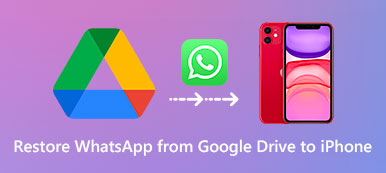Google Docs, bir istemci yüklemeden çevrimiçi olarak kullanmak için oldukça kullanışlıdır. Ancak Google Docs dosyalarınız kaybolursa, Google Docs'u kurtarabilir misiniz? Endişelenmeyin; web'den silinen Google Docs'u kurtarmak hala kolaydır. Google Docs çevrimiçi bir araç olmasına rağmen, yerel olarak kaydedilmiş yedek dosyaları hala bulabilirsiniz. Bu makalede şunları öğrenebilirsiniz: silinen Google Dokümanlar nasıl kurtarılır Web veya masaüstünde 4 şekilde.
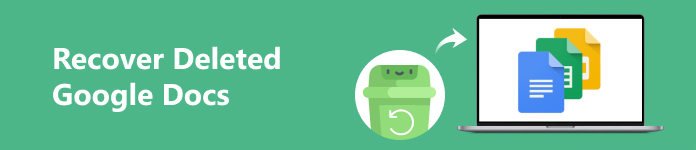
- Bölüm 1: Windows/Mac'te Silinen Google Dokümanlarını Kurtarmanın En İyi Yolu
- Bölüm 2: Google Drive'da Google Dokümanlar Nasıl Kurtarılır
- Bölüm 3: Google Dokümanlarını Önceki Sürümden Kurtarın
- Bölüm 4: Google Vault'tan Silinen Google Dokümanları Nasıl Kurtarılır
- Bölüm 5: Silinen Google Dokümanlarını Kurtarmaya İlişkin SSS
Bölüm 1: Windows/Mac'te Silinen Google Dokümanlarını Kurtarmanın En İyi Yolu
Google Dokümanlarınızdaki tüm değişiklikler buluta kaydedilir, ancak bunları bilgisayarınızda nasıl bulabilirsiniz? Google Drive'ı kullanmaya devam ederseniz, bu dosyalar bilgisayarınızda otomatik olarak senkronize edilir. Bu nedenle, bir tarayıcıda silinen Google Dokümanlarınızın yedeklerini ortaya çıkarabilirsiniz.
Ancak, ya bu yedeklemeler kaybolursa? Hala bir çözüm var – Apeaksoft Veri Kurtarma. Bu güçlü kurtarma programı, Geri Dönüşüm Kutusu'ndan kalıcı olarak silinen Google Dokümanlarınız dahil olmak üzere PC/Mac'inizdeki tüm kaybolan dosyaları derinlemesine kurtarabilir. Web'de veya masaüstünde silinen Google Dokümanlarınızı kurtarmak için yardıma ihtiyacınız olduğunda, Apeaksoft sizin nihai çözümünüzdür.

4,000,000 + Yüklemeler
Bilgisayarınızda var olan ve kaybolan tüm dosyaları kolayca ortaya çıkarın.
Yerel olarak kaydedilen silinmiş Google Dokümanlarını tarayın ve vurgulayın.
Tarama işlemi sırasında silinen Google Dokümanlarını kontrol edin ve kurtarın.
İstediğiniz dosyaları bulmak için bilgisayarınızdaki silinen dosyaların önizlemesini yapın.
1. Adım İndiriniz Apeaksoft Veri Kurtarma ve başlatın. Web'de silinen Google Dokümanları da .docx biçiminde kaydedilir, bu nedenle belge dosya türü. Ardından, Google Drive'ın dosyalarınızı kaydettiği sabit diski seçin ve taramak düğmesine basın.
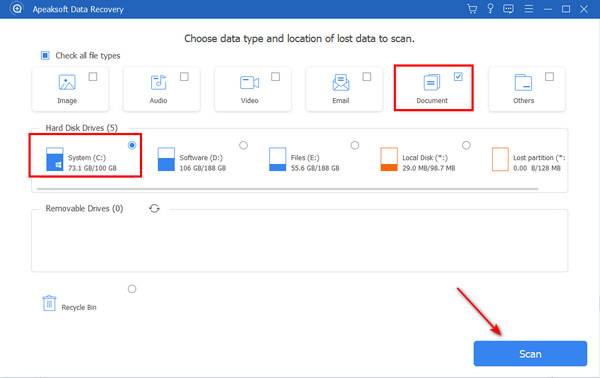
2. Adım DOCX dosyası çok küçük olduğundan, bilgisayarınızda silinen Google Dokümanlarını taramak çok hızlıdır. DOCX sol taraftaki sınıflandırmaya tıklayın ve silinen .docx dosyalarını seçin. Ardından, Kurtarmak Bilgisayarınızda veya bulutta silinen Google Dokümanlarını kurtarmak için düğme.
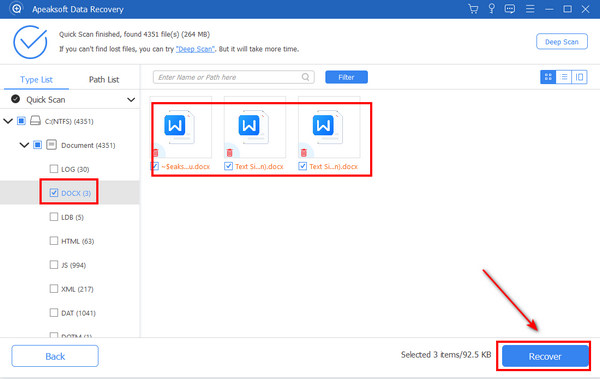
Yazılım verileri de kurtarılabilir, örneğin Google Drive'dan silinen Google Docs durumunda olduğu gibi. Ayrıca şunları da yapabilirsiniz: silinmiş veya eksik uygulama verilerini bulun PC'nizde.
Bölüm 2: Google Drive'da Google Dokümanlar Nasıl Kurtarılır
Yukarıda belirtildiği gibi, Google Drive çevrimiçi projelerinizi bilgisayarınıza yedekleyebilir. Google Dokümanlar'ı yerel olarak kalıcı olarak silmediyseniz, silinen Google Dokümanlar'ı Google Admin'inizdeki Google Drive ile kurtarabilirsiniz.
1. Adım Google Admin'e gidin ve hesabınıza giriş yapın. Kullanıcılar Ana arayüzdeki düğmeye tıklayın. Çalışma alanında birçok kullanıcı listelenecektir. Kullanıcı adınızı seçmenizde fayda var.
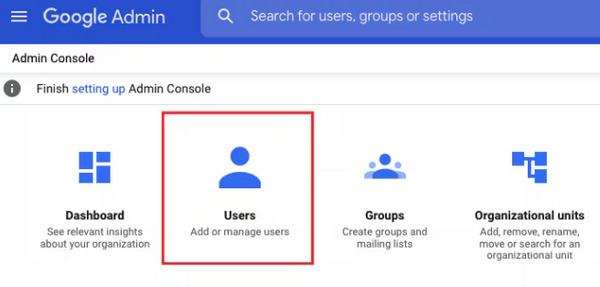
2. Adım Dosyalarınızın kaybolduğu geçmişteki bir dönemi seçmenize izin verecektir. Sadece son 25 gün içinde silinen Google Dokümanlarını kurtarabileceğinize dikkat edin. RESTORE Bunu yapmak için düğmesine basın.
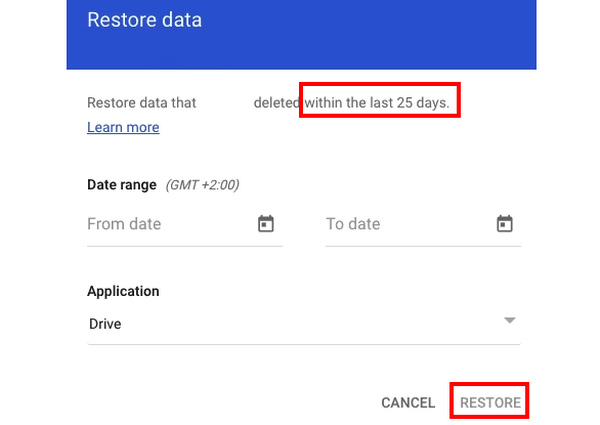
Bölüm 3: Google Dokümanlarını Önceki Sürümden Kurtarın
Google Dokümanlarınız kaydedildiyse ancak değişiklikleri geri almak istiyorsanız ne olacak? Google Drive ayrıca, Google Dokümanlar'ın önceki sürümünden silinen Google Dokümanlar dosyalarını kurtarmanıza da yardımcı olabilir.
1. Adım Google Drive'ınıza giriş yapmalı ve ardından istediğiniz .docx dosyasını seçmeli ve üzerine sağ tıklamalısınız. Sürümleri yönet.
2. Adım Bu yeni panelde, .docx dosyasının önceki bir sürümünü seçebilirsiniz. Üzerine sağ tıklayın ve İndiriniz Silinen Google Dokümanlarını önceki sürümden kurtarmak için düğme.
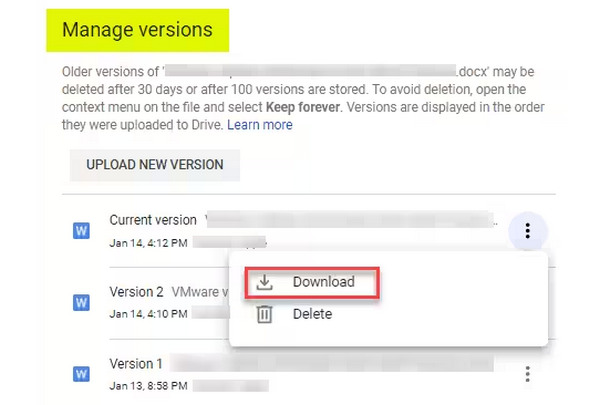
Bölüm 4: Google Vault'tan Silinen Google Dokümanları Nasıl Kurtarılır
Silinen Google Dokümanlar hakkında hiçbir ipucu bulamayabilirsiniz. iCloud Yedeklemenize erişildiGoogle Dokümanlar'ı nasıl kurtaracağınız konusunda hiçbir fikriniz yoksa, Google Vault yardımcı olabilir.
1. Adım Google Vault'u açın ve hesabınıza giriş yapın. Şuna tıklamalısınız: CREATE oluşturmak için düğmeye Mesele, silinen Google Dokümanlarını kurtardıktan sonra dosyaları tutabilir. Ardından, Ara sol menü çubuğundaki düğmesine basın.
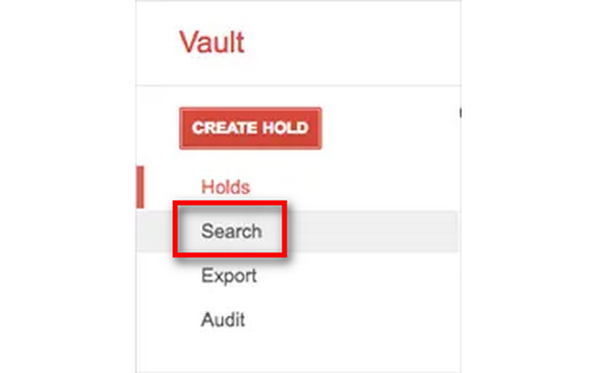
2. Adım Google Vault hesabınızdaki tüm dosyaları arayacaktır. Uzun sürebilir. Daha sonra, alınan dosyaları tıklayarak dışa aktarabilirsiniz. Dışa aktarmaya başla düğmesine basın. Silinen Google Dokümanlar dosyalarını kurtarmak için dosyaları taramanız gerekir.
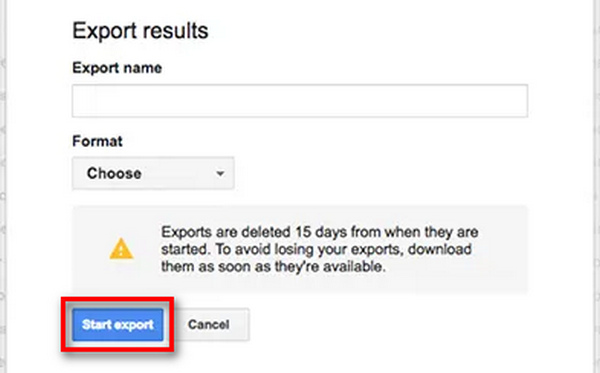
Bölüm 5: Silinen Google Dokümanlarını Kurtarmaya İlişkin SSS
Silinen Google Dokümanları Google Drive'dan nasıl kurtarabilirim?
Silinen Google Dokümanlarını Google Vault ile kurtardığınızda, bu dosyaları doğrudan Google Drive'ınıza aktarabilirsiniz. Ayrıca, bu Google Dokümanlarını ona yükleyebilirsiniz.
Kurtarılan Google Dokümanlar en son değişiklikleri alacak mı?
Evet, kurtaracaklar. Silinmiş bir Google dokümanını kurtardığınızda, dosyaları önceki sürümlerine kurtarmadığınız sürece en yeni değişikliklere sahip sürüm olacaktır.
Silinen Google Dokümanlarını Çöp Kutusu'nda neden bulamıyorum?
Yanlış bir Google hesabına giriş yapmadığınızdan emin olun. Daha sonra yardım için Google Admin'e gidebilirsiniz.
Sonuç
İyileşmenin birçok yolu vardır Google Dokümanlar silindi Google çalışma alanınızdan. Google Admin'iniz ve Google Vault, Google Drive özelliğine dayanarak bunu yapmanıza yardımcı olabilir. Bilgisayarınızda silinen Google Dokümanlarını hala bulamıyorsanız, şuna başvurmalısınız: Apeaksoft Veri Kurtarma yardım için. En kolay işlemle kalıcı olarak silinen Belgeleri kurtaracaktır. Belgeleriniz yanlışlıkla silinmeyle rahatsız edilmeyecektir.